2025-08-09 14:22:03来源:sxtmmc 编辑:佚名
在日常使用火狐浏览器时,有时我们需要将一整个网页的内容打印在一张纸上,以便于整理、保存或阅读。下面就为大家介绍几种有效的方法。
调整页面设置
首先,打开你想要打印的网页,然后点击浏览器右上角的菜单按钮,选择“打印”选项。在打印设置窗口中,你可以对页面布局进行调整。比如,将“缩放”选项设置为“适合页面宽度”或“适合页面高度”,这样浏览器会自动缩小页面内容以适应纸张大小。同时,检查“边距”设置,尽量将上下左右边距都设置为最小值,以减少空白区域。
选择合适的纸张大小
根据网页内容的多少,选择合适的纸张大小。如果网页内容不是特别多,a4纸通常是个不错的选择。但如果网页篇幅较长,可以考虑选择a3纸,这样能更完整地呈现内容。在打印设置窗口的“页面设置”中,找到“纸张大小”选项,进行相应调整。
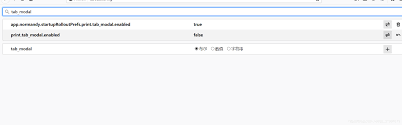
打印背景颜色和图像
有些网页的内容可能依赖于背景颜色或图像来呈现完整的信息。在打印设置中,勾选“打印背景颜色和图像”选项,这样在打印时就能保留网页原有的色彩和图像,使打印出来的内容与网页显示效果一致。
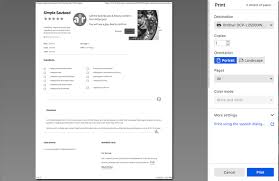
优化打印质量
为了确保打印出来的文字清晰可读,你可以在打印设置中调整打印质量。一般来说,将打印质量设置为“高”或“最佳”,虽然这样可能会增加打印时间和墨水/碳粉的消耗,但能获得更好的打印效果。
预览打印效果
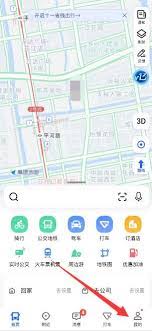
在正式打印之前,一定要进行打印预览。通过打印预览,你可以再次检查页面布局、内容是否完整以及有无其他需要调整的地方。如果发现问题,可以及时返回打印设置窗口进行修改,直到达到满意的效果。
通过以上这些方法,你就能较为轻松地使用火狐浏览器将所有网页内容打印在一张纸上了。无论是用于学习资料的整理、工作文档的留存还是个人阅读习惯,这种方法都能帮助你更高效地获取和保存网页信息。快来试试吧,让打印变得更加便捷和实用。

系统工具
62.31MB
下载
系统工具
31.72MB
下载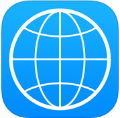
生活服务
591.65MB
下载
系统工具
61.22MB
下载
小说阅读
12.01MB
下载
商务办公
16.32MB
下载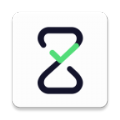
生活服务
33.47MB
下载
生活服务
61.73MB
下载
商务办公
64.12MB
下载
生活服务
6.38MB
下载